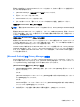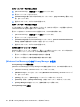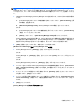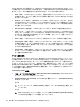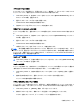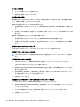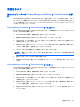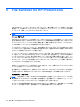User Guide --HP ProtectTools --Windows Vista and Windows XP (June 2008)
高度なタスク
別のコンピュータへの Privacy Manager Certificate と Trusted Contact の移
行
Privacy Manager Certificate と Trusted Contact を、安全に別のコンピュータに移行できます。これに
は、パスワードで保護されたファイルとして Privacy Manager Certificate と Trusted Contact をネット
ワーク上の場所かリムーバブル ストレージ デバイスにエクスポートしてから、新しいコンピュータ
にこのファイルをインポートします。
Privacy Manager Certificate と Trusted Contact のエクスポート
Privacy Manager Certificate と Trusted Contact をパスワードで保護されたファイルにエクスポートす
るには、以下の手順で操作します。
1.
Privacy Manager を開き、[Migration](移行)をクリックします。
2.
[Export migration file](移行ファイルのエクスポート)をクリックします。
3.
[Select Data](データの選択)ページで、移行ファイルに含めるデータのカテゴリを選択してか
ら[Next](次へ)をクリックします。
4.
[Migration File](移行ファイル)ページで、ファイル名を入力するか、[Browse](参照)をク
リックして場所を探し、[Next](次へ)をクリックします。
5.
パスワードの入力と確認を行い、[Next](次へ)をクリックします。
注記: 移行ファイルをインポートするときに必要ですので、このパスワードは安全な場所に保
管してください。
6.
選択したセキュリティ ログオン方法で認証します。
7.
[Migration File Saved](移行ファイルを保存しました)ページで、[Finish](完了)をクリック
します。
Privacy Manager Certificate と Trusted Contact のインポート
Privacy Manager Certificate と Trusted Contact をパスワードで保護されたファイルからインポートす
るには、以下の手順で操作します。
1.
Privacy Manager を開き、[Migration](移行)をクリックします。
2.
[Import migration file](移行ファイルのインポート)をクリックします。
3.
[Select Data](データの選択)ページで、移行ファイルに含めるデータのカテゴリを選択してか
ら[Next](次へ)をクリックします。
4.
[Migration File](移行ファイル)ページで、ファイル名を入力するか、[Browse](参照)をク
リックして場所を探し、[Next](次へ)をクリックします。
5.
[Migration File Imported](移行ファイルをインポートしました)ページで、[Finish](完了)を
クリックします。
高度なタスク
51